Piilota sovellusluettelo Windows 10:n Käynnistä-valikosta
Windows 10:n versiosta 14942 lähtien käyttöjärjestelmä antaa käyttäjälle mahdollisuuden tehdä lisää mukautuksia Käynnistä-valikossa. Nyt on mahdollista piilottaa sovellusluettelo Käynnistä-valikosta. Katsotaan kuinka se voidaan tehdä.
Mainos
Koska Windows 10 build 14942, Asetukset-sovelluksessa on erityinen vaihtoehto, jonka avulla voit piilottaa sovellusluettelon Käynnistä-valikossa. Tämä voi olla hyvä idea niille, jotka haluavat keskittyä kiinnitettyihin laattoihin, jotka voivat näyttää hyödyllistä tietoa päivittämällä säännöllisesti. Tämä tekee myös Käynnistä-valikosta kompaktimman.
Tältä Käynnistä-valikko näyttää, kun sovellusluettelo ei ole käytössä: 
Ja tässä on Käynnistä-valikon oletusulkoasu: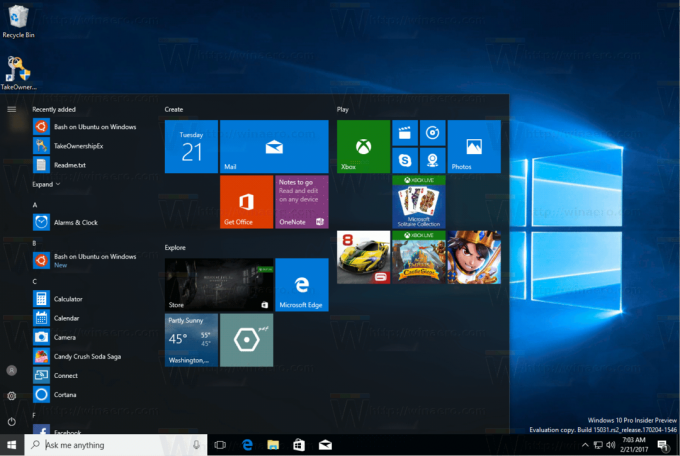
Katsotaan kuinka se voidaan tehdä.
Näin voit piilottaa sovellusluettelon Windows 10:n Käynnistä-valikossa.
- Avaa Asetukset-sovellus.

- Siirry kohtaan Mukauttaminen - Aloita.

- Poista oikealta vaihtoehto Näytä sovellusluettelo Käynnistä-valikosta.

Sovellusluettelo piilotetaan välittömästi.

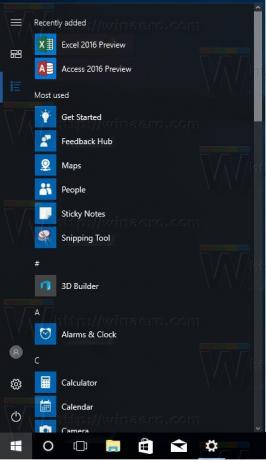
Myöhemmin, jos muutat mielesi, voit avata saman vaihtoehtosivun kohdassa Asetukset -> Mukauttaminen -> Käynnistä ja ottaa vaihtoehdon uudelleen käyttöön.
Tätä vaihtoehtoa kutsuttiin aiemmin nimellä Piilota sovellusluettelo Käynnistä-valikossa aiemmissa Windows 10 -versioissa. Nyt se on nimetty uudelleen.
Windows 10:n Käynnistä-valikko on uusittu kokonaan. Nyt se yhdistää Windows 7:n klassisen Käynnistä-valikon ulkoasun aloitusnäyttöön ja sen ruutuihin Windows 8:sta. Jokaisen suuren päivityksen myötä se saa uusia mielenkiintoisia ominaisuuksia. Yksi niistä, joka on mainitsemisen arvoinen, on kyky luoda laattakansioita. Käsittelimme sitä aiemmin seuraavassa artikkelissa: Luo laattakansioita Windows 10:n Käynnistä-valikossa.

Tämän Tile Folders -ominaisuuden avulla voit pitää Käynnistä-valikon hyvin järjestettynä ja optimoituna. Se on erityisen hyödyllinen pienissä kosketusnäytöllisissä laitteissa.
Pidätkö Käynnistä-valikosta Windows 10:ssä? Mikä on suosikkiominaisuussi uudessa Käynnistä-valikossa? Kerro meille kommenteissa.
